|
PASSION


Merci Gerrie pour la permission de traduire tes tutoriels.

Ce tutoriel est une création ©Pspmagnifique et il ne peut pas être copié sur d'autres sites, ni être proposé au téléchargement.
La même chose vaut pour ma traduction.
Le tutoriel, créé avec PSPX2 a été traduit avec PSPX, PSPX2 et PSPX3, mais il peut également être exécuté avec les autres versions.
Suivant la version utilisée, vous pouvez obtenir des résultats différents.
Depuis la version X4, la fonction Image>Miroir a été remplacée par Image>Renverser horizontalement,
et Image>Renverser avec Image>Renverser verticalement.
Dans les versions X5 et X6, les fonctions ont été améliorées par la mise à disposition du menu Objets.
Avec la nouvelle version X7 nous avons encore Miroir et Renverser, mais avec nouvelles différences.
Consulter, si vouz voulez, mes notes ici
Certaines dénominations ont changées entre les versions de PSP.
Les plus frequentes différences:

 Traduction italienne qui Traduction italienne qui
 Traduction anglaise here Traduction anglaise here
 Vos versions ici Vos versions ici
Nécessaire pour réaliser ce tutoriel:
Pour les tubes merci Black Roses, Silk & Jan.

(ici les liens vers les sites des créateurs de tubes)

Si vous voulez utiliser vos propres couleurs, n'hésitez pas à changer le mode et l'opacité des calques
Dans les plus récentes versions de PSP, vous ne trouvez pas le dégradé d'avant plan/arriére plan ou Corel_06_029.
Vous pouvez utiliser le dégradé des versions antérieures.
Ici le dossier Dégradés de CorelX.

Ouvrir les masques dans PSP et les minimiser avec le reste du matériel.
1. Ouvrir une nouvelle image transparente 650 x 650 pixels.
2. Choisir deux couleurs du tube
placer en avant plan la couleur claire, pour moi #cceeee,
et en arrière plan la couleur foncée, pour moi #193737.
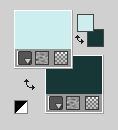
Remplir  l'image transparente avec la couleur d'arrière plan. l'image transparente avec la couleur d'arrière plan.
3. Calques>Nouveau calque raster.
Remplir  le calque avec la couleur d'avant plan. le calque avec la couleur d'avant plan.
4. Calques>Nouveau calque de masque>A partir d'une image.
Ouvrir le menu deroulant sous la fenêtre d'origine et vous verrez la liste des images ouvertes.
Sélectionner le masque skf_mask44.

Calques>Fusionner>Fusionner le groupe.
Effets>Effets de bords>Accentuer.
5. Calques>Nouveau calque raster.
Remplir  le calque avec la couleur d'avant plan. le calque avec la couleur d'avant plan.
6. Calques>Nouveau calque de masque>A partir d'une image.
Ouvrir le menu deroulant sous la fenêtre d'origine
et sélectionner le masque LoveHeart-mcmask.

Calques>Fusionner>Fusionner le groupe.
7. Ouvrir le tube VPC_GooseBumps_Couple 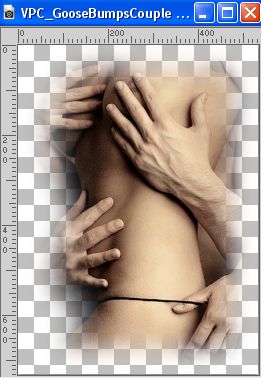
Image>Redimensionner, 2 fois à 80% et 1 fois à 90%, redimensionner tous les calques décoché.
Édition>Copier et minimiser le tube: on va s'en servir plus tard.
Revenir sur votre travail et Édition>Coller comme nouveau calque.
Positionner  bien le tube sur le masque. bien le tube sur le masque.

8. Effets>Effets 3D>Ombre portée, à choix.
Réduire l'opacité de ce calque à 50%, ou selon vos couleurs.
9. Image>Ajouter des bordures, symétrique décoché, couleur d'arrière plan.

10. Activer l'outil Baguette magique 

Cliquer dans le bord pour le sélectionner.
11. Préparer en avant plan un dégradé de premier plan/arrière plan, style Linéaire.

Remplir  la sélection du dégradé. la sélection du dégradé.
12. Effets>Effets de textures>Stores - couleur noire.

13. Sélections>Inverser.
Effets>Effets 3D>Bouton - couleur d'arrière plan.

Sélections>Désélectionner tout.
14. Activer à nouveau le tube VPC_GooseBumpsCouple,
que vous avez déjà redimensionné et minimisé à l'étape 7.
Édition>Copier.
Revenir sur votre travail et Édition>Coller comme nouveau calque.
Déplacer  le tube en haut à gauche. le tube en haut à gauche.
Réduire l'opacité de ce calque à 25%, ou selon vos couleurs.

15. Ouvrir le tube de la femme 
Image>Redimensionner, 1 fois à 80% et 1 fois à 90%, redimensionner tous les calques décoché
Édition>Copier.
Revenir sur votre travail et Édition>Coller comme nouveau calque.
Déplacer  le tube en bas à gauche. le tube en bas à gauche.

Effets>Effets 3D>Ombre portée, à choix.
16. Signer votre travail sur un nouveau calque.
17. Image>Ajouter des bordures, 1 pixel, symétrique, couleur d'arrière plan.
18. Réglage>Luminosité et Contraste>Luminosité et Contraste, par défaut.

19. Enregistrer en jpg.
Pour le tube de cette version merci Kts


Vous pouvez m'écrire pour n'importe quel problème, ou doute, ou si vous trouvez un link modifié,
ou seulement pour me dire que ce tutoriel vous a plu.
14 Février 2023

|



